### Linux下GDB调试教程详解 #### 一、GDB简介 GDB(GNU Debugger)是一款功能强大的开源调试工具,适用于Unix系统环境下的程序调试。它不仅能够支持C语言程序的调试,还广泛应用于C++等多种编程语言。GDB允许开发者以命令行的方式对程序进行控制,这种命令行模式使得它在自动化测试和复杂脚本编写方面有着独特的优势。 #### 二、GDB的主要功能 GDB提供了一系列实用的功能,主要包括但不限于以下几点: 1. **启动与控制程序**:通过GDB可以按需启动并控制程序的运行流程,例如设置断点、单步执行等。 2. **设置断点**:用户可以在特定的代码位置设置断点,以便程序执行到该位置时自动暂停,便于进一步分析程序状态。 3. **检查程序状态**:当程序暂停时,可以通过GDB检查当前变量的值、内存内容等信息,帮助开发者理解程序的行为。 4. **改变执行环境**:GDB允许用户在程序运行过程中修改变量值或内存内容,这对于测试不同的程序路径非常有用。 #### 三、GDB与图形化调试器的区别 虽然许多现代IDE提供了图形化的调试工具,但GDB在某些场景下仍然具有无可比拟的优势: - **灵活性高**:GDB的命令行特性使得它可以很容易地与其他工具集成,实现自动化调试或批处理任务。 - **跨平台性**:GDB可以在多种操作系统和硬件平台上运行,这对于跨平台开发尤为重要。 - **深入控制**:对于需要深入了解程序内部结构和行为的情况,GDB提供了更加细致入微的控制手段。 #### 四、GDB的基本操作 接下来,我们将通过一个具体的示例来演示如何使用GDB进行程序调试。 ##### 1. 准备工作 假设我们有一个简单的C程序`test.c`,内容如下: ```c #include<stdio.h> int func(int n) { int sum = 0, i; for (i = 0; i < n; i++) { sum += i; } return sum; } int main() { int i; long result = 0; for (i = 1; i <= 100; i++) { result += i; } printf("result[1-100] = %d\n", result); printf("result[1-250] = %d\n", func(250)); } ``` 我们需要使用GCC编译器编译这个程序,并生成可执行文件`test`: ```sh gcc -g test.c -o test ``` 这里使用了`-g`选项来保留调试信息。 ##### 2. 启动GDB 通过命令`gdb test`启动GDB,并加载我们的可执行文件`test`: ```sh gdb test ``` 启动后会显示GDB版本等信息,然后进入命令行模式。 ##### 3. 查看源代码 使用`list`命令列出源代码: ```sh (gdb) list ``` 如果只想查看某部分代码,可以指定行号范围,如`list 10,20`。 ##### 4. 设置断点 为了在特定位置暂停程序执行,我们可以设置断点。例如,在`main`函数中的第16行设置断点: ```sh (gdb) break 16 ``` 或者在`func`函数入口处设置断点: ```sh (gdb) break func ``` ##### 5. 运行程序 使用`run`命令运行程序,程序将在设置的断点处暂停: ```sh (gdb) run ``` ##### 6. 检查变量值 在程序暂停时,可以使用`print`命令查看变量的当前值: ```sh (gdb) print i ``` ##### 7. 单步执行 使用`next`命令逐行执行程序,直到遇到函数调用时才会跳过函数体;使用`step`命令则会进入函数体内部: ```sh (gdb) next (gdb) step ``` ##### 8. 删除断点 如果不再需要某个断点,可以使用`delete`命令删除它: ```sh (gdb) delete 1 ``` #### 五、总结 通过以上步骤,我们已经了解了如何使用GDB进行基本的程序调试。GDB作为一款强大且灵活的调试工具,对于深入理解和修复复杂的程序问题具有重要的作用。尽管命令行界面可能对初学者来说不太直观,但熟练掌握之后,它将成为解决各种调试难题的得力助手。
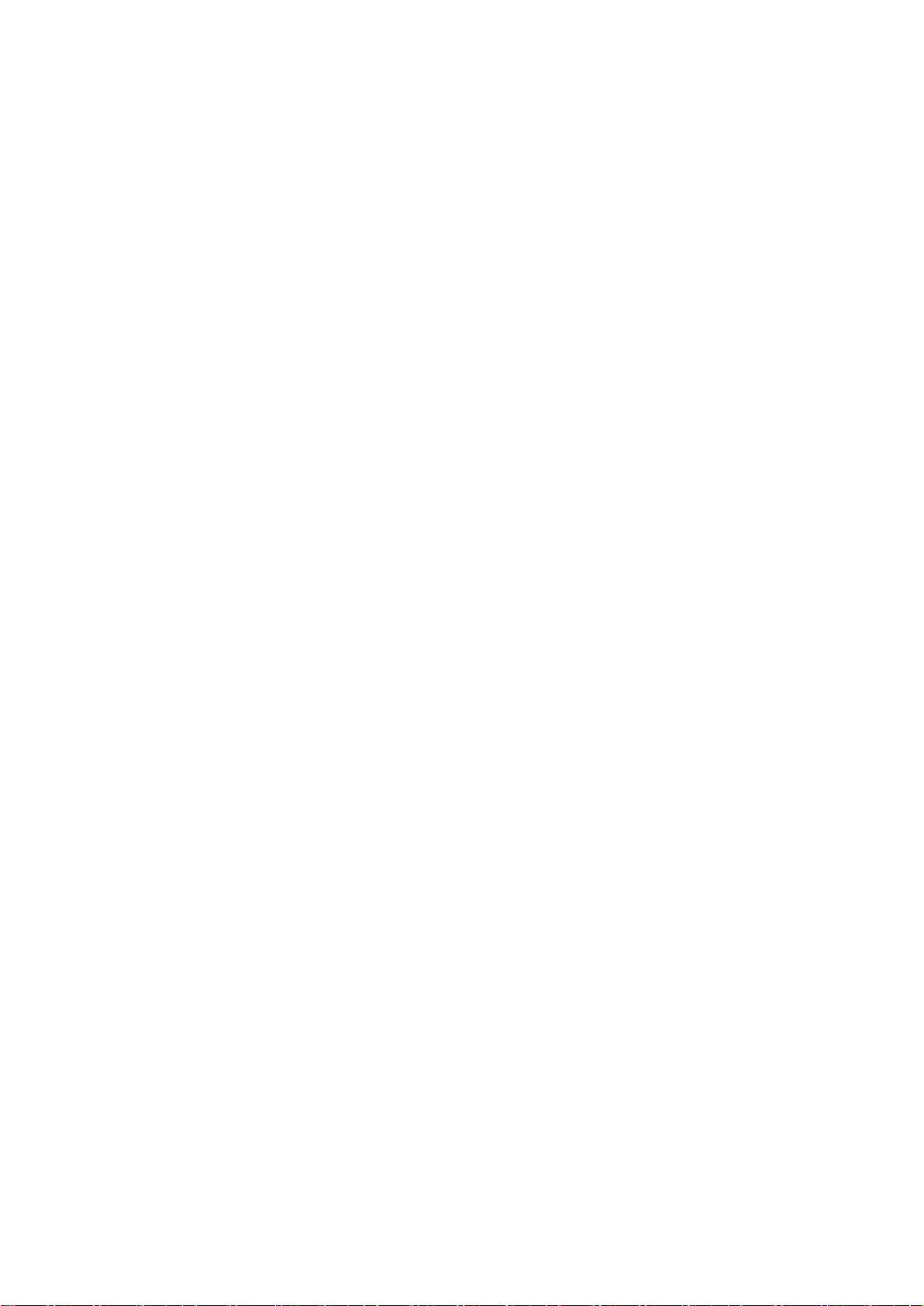
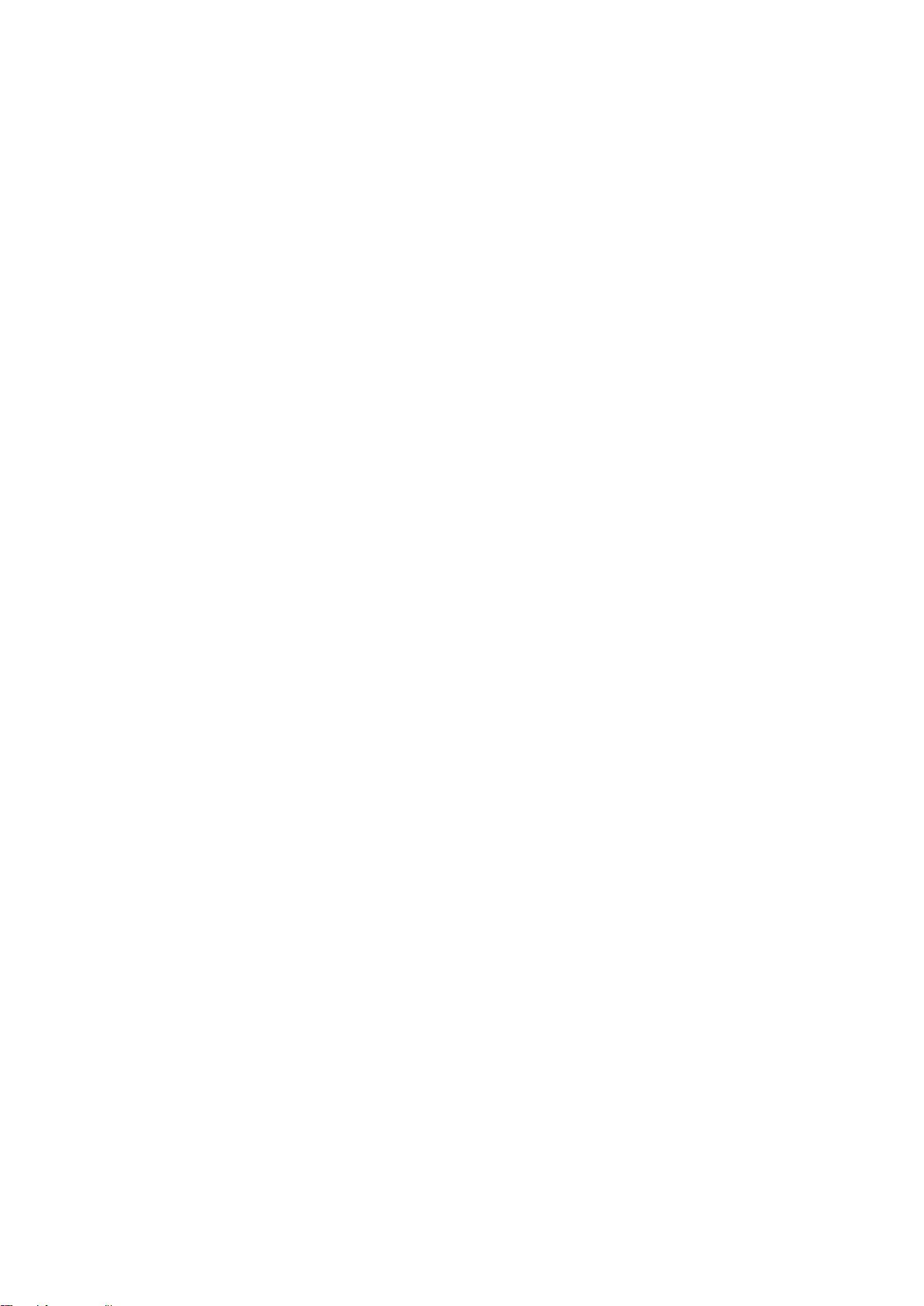
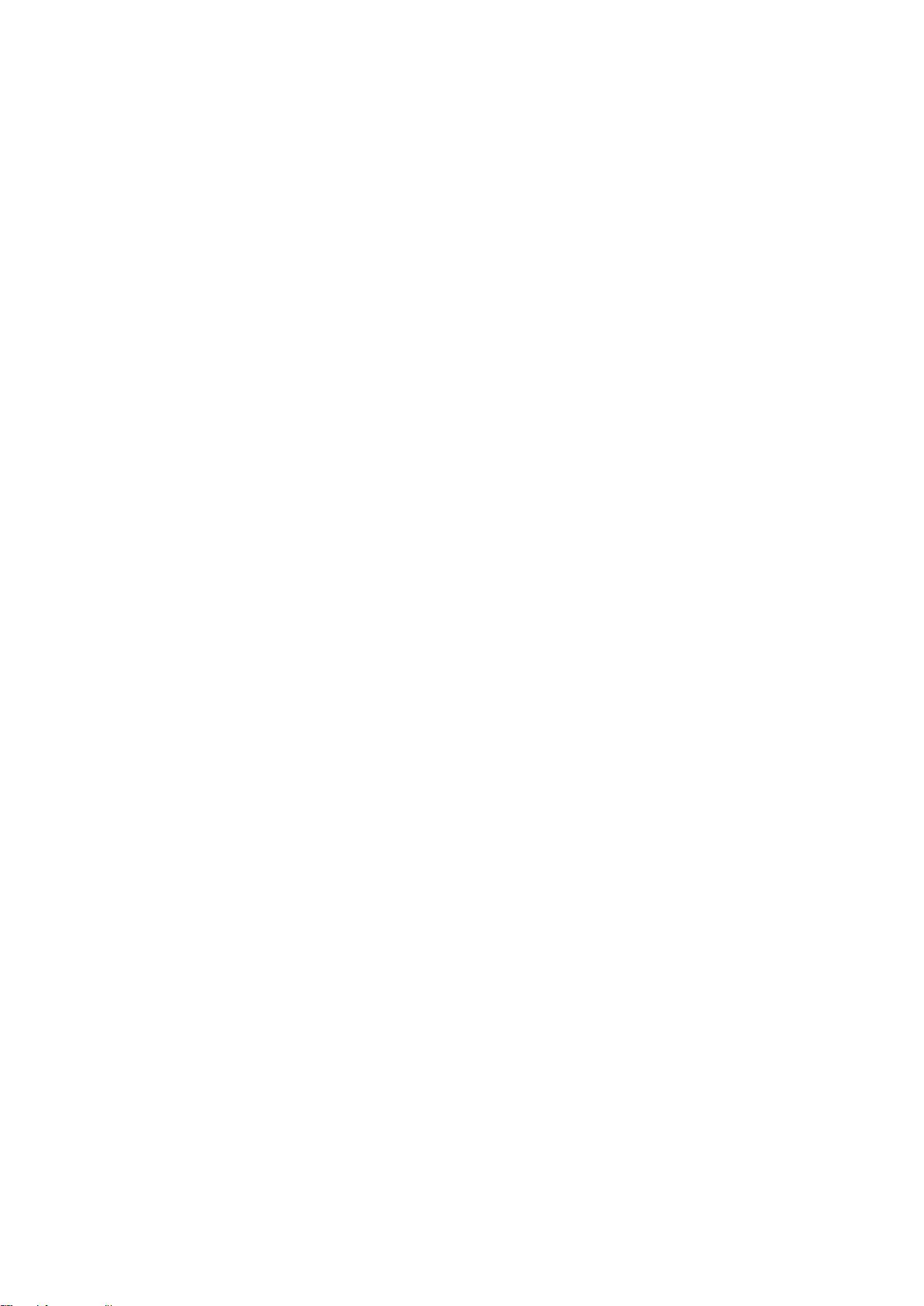
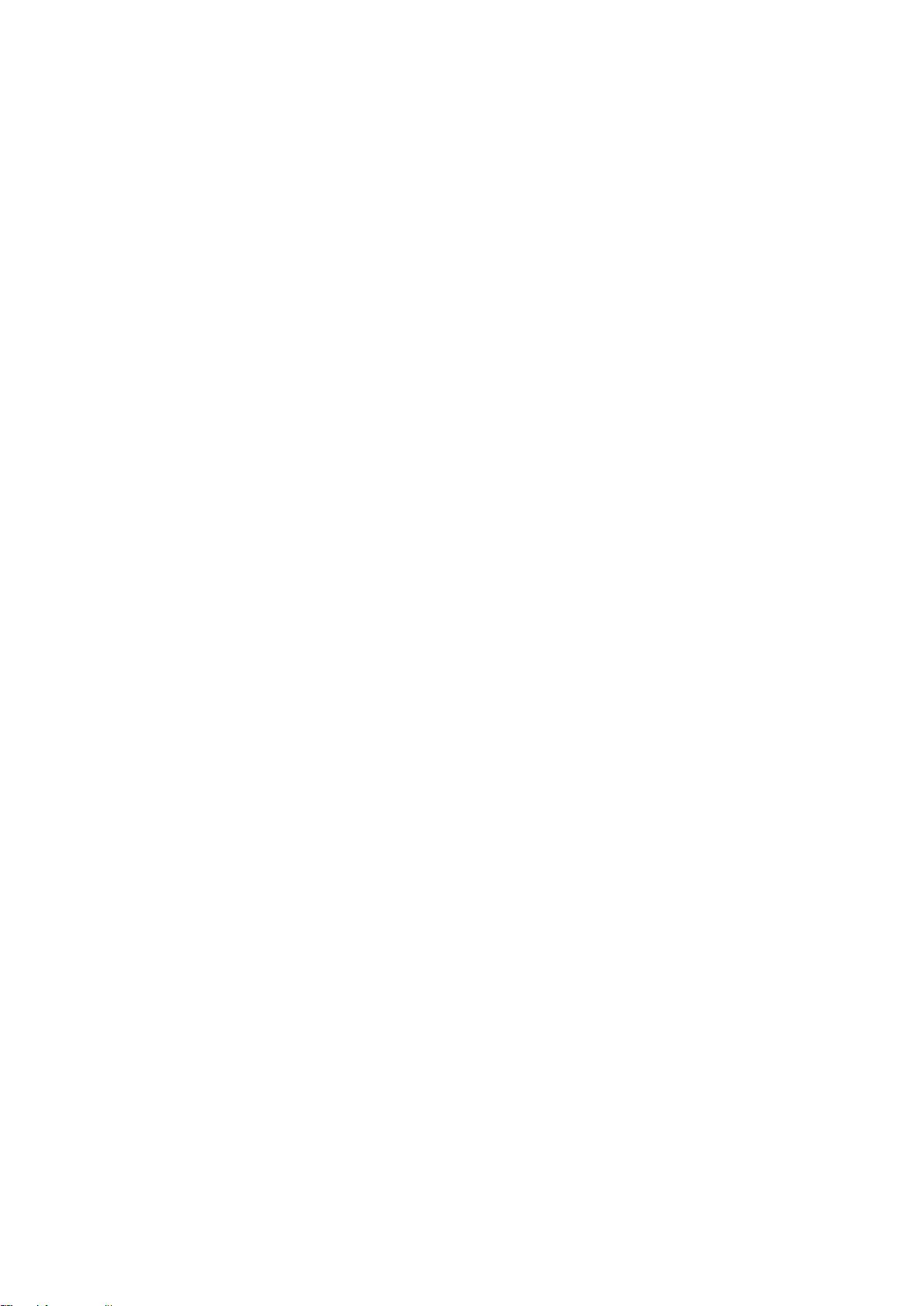
剩余25页未读,继续阅读

- 粉丝: 0
- 资源: 11
 我的内容管理
展开
我的内容管理
展开
 我的资源
快来上传第一个资源
我的资源
快来上传第一个资源
 我的收益 登录查看自己的收益
我的收益 登录查看自己的收益 我的积分
登录查看自己的积分
我的积分
登录查看自己的积分
 我的C币
登录后查看C币余额
我的C币
登录后查看C币余额
 我的收藏
我的收藏  我的下载
我的下载  下载帮助
下载帮助

 前往需求广场,查看用户热搜
前往需求广场,查看用户热搜 信息提交成功
信息提交成功

